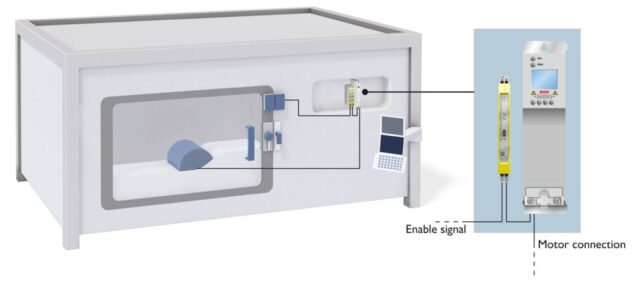AXL F バスカプラ、IP Assignを使用せず、IPアドレス設定方法(AXL F BK EIP / AXL F BK ETH)
通常、IPアドレスはロータリースイッチや IP Assign で自由に設定しますが、これで別の設定方法を紹介します。

①AXL F BK のロータリスイッチS1を”0”、S2を”1”に設定した状態で電源ONします。
AXL F BK EIPは、IPアドレス192.168.1.1、
サブネットアドレス255.255.255.0として起動します。
AXL F BK ETHは、IPアドレス192.168.0.1、
サブネットアドレス255.255.255.0として起動します。
AXL F BKは、S1とS2のスイッチ位置により、192.168.x.1~192.168.x.50まで設定できます。
例えば、S1を“5”、S2を“0”にした場合は、 192.168.x.50となります。
→ AXL F BK EIPの場合 192.168.1.50
→ AXL F BK ETHの場合 192.168.0.50

※ ここまではロータリースイッチでIPアドレスを設定する方法です。
IPアドレスを 192.168.0.1~192.168.0.50 または、192.168.1.1~192.168.1.50 の範囲で使用する場合、IPアドレスの設定は以上となります。これ以外の任意のIPアドレスに変更する場合は、②以降の手順を実施してください。
②設定用PCのIPアドレスを AXL F BKと同じネットワークアドレスにし、LANケーブルで接続します。
これからの例はAXL F BK ETHを設定するため、設定用のPCのIPアドレスは 192.168.0.51 を想定します、
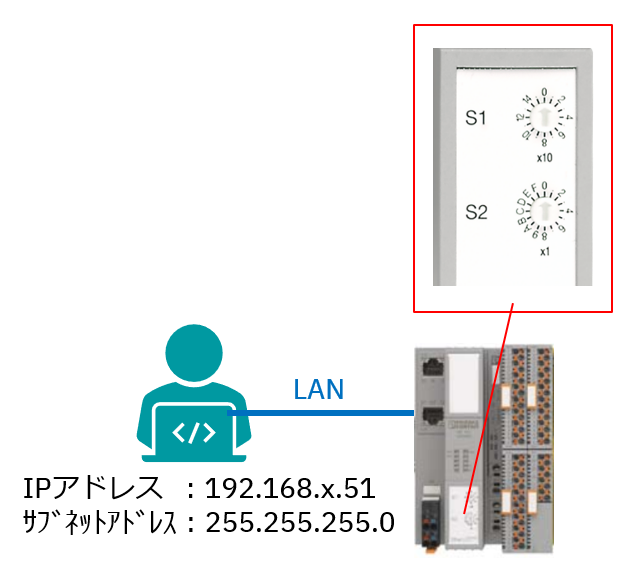
③WEBブラウザを使って、AXL F BK のIPアドレスにアクセスします。WEB設定画面にアクセスできることを確認します。この時点ではIPアドレスの変更はできません。

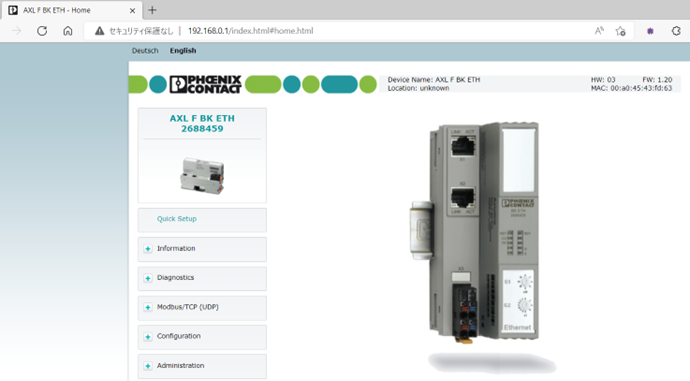
④AXL F BK のロータリスイッチのS1を“0”、S2を“0”にし、電源再投入します。 ロータリスイッチ位置を“00”にすると、WEB設定画面を使ってデバイスの設定が可能になります
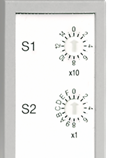
⑤再度、 WEBブラウザを使ってAXL F BK のIPアドレスにアクセスします。(IPアドレスは③のままです)
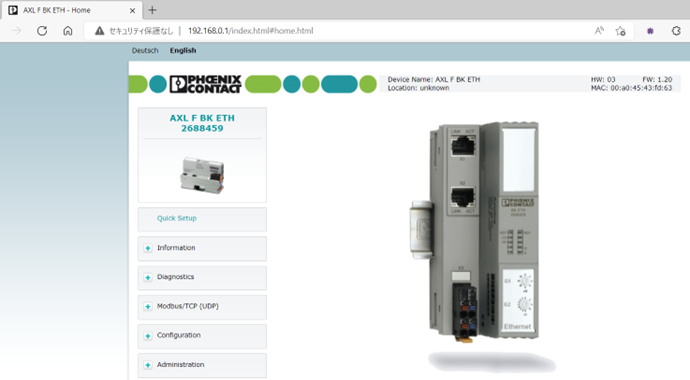
⑥Configuration>IP settings を選択し、任意のIPアドレスを入力し、Apply and Restartボタンを押します。
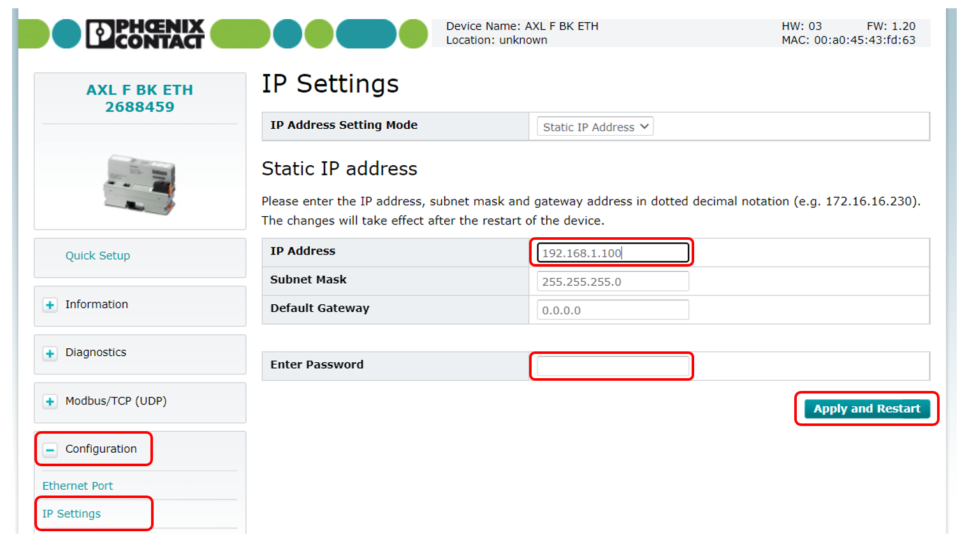
⑦再度、設定したIPアドレスでWEB設定画面にアクセスできることを確認します。
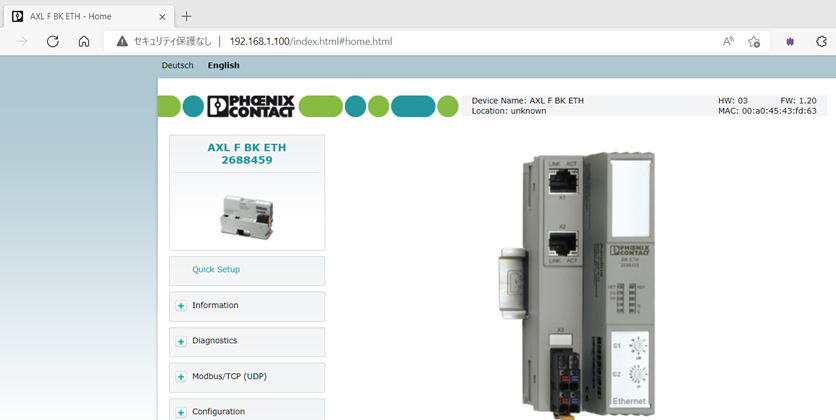
この例で、IPアドレスは192.168.0.1 ⇒ 192.168.1.100に変更したため、サブネットは192.168.0.0から192.168.1.0に変更したため、想定した設定用PCのIPアドレスはは192.168.0.51から192.168.1.51に変更しないと上記のWEB管理画面にアクセスできないです。
参照
AXL F BK ETH – バスカプラ
製品ページ: AXL F BK ETH – バスカプラ
AXL F BK EIP – バスカプラ
製品ページ: AXL F BK EIP – バスカプラ
パンフレット:オートメーション・イノベーション (PDF)